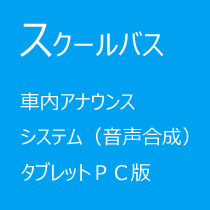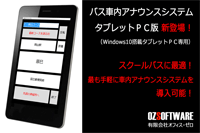お客様サポート
製品・サービスについてのご質問・お問い合わせ窓口
・・・サポートセンター電話番号 086-243-4677
・・・サポートセンターEメール support@ozsoft.jp
・・・お問い合わせフォームはこちら
※スクールiネットFREE版に関するお問い合わせにつきましては、恐れ入りますがメールにてお願いいたします。
スクールiネット − よくある質問と解決方法 −
− ios18+Safari でページが開けない不具合が発生しています −
iPhoneで保護者連絡や開封確認にアクセスできない不具合が発生しています。
この不具合は、iPhoneのOSが、iOS18.1 + Safariの組み合わせで発生します。
上記OSのiPhoneで保護者連絡や開封確認にアクセスすると以下のエラーが発生します。
”ページを開けません。” ”発生したエラー:” ”応答を解析できません”
−対処法1−
iOSを最新バージョンにアップデートしてください。
iOS18.2では不具合が改善しています。
−対処法2−
他のブラウザアプリを、AppStoreからインストールしてご利用ください。
(Chrome、Firefox、EDGE、Opera等)
デフォルトのブラウザアプリの変更は、他のアプリをインストール後に「設定」-「アプリ」-「Safari」から可能です。
≫ 続きを読む
2024/12/20
ozsoft
Windows10 のアップデート後にスクールiネットが起動できない場合はスクールiネットを再インストールしてください。
■ 再インストール手順 ■
1.スクールiネットをアンインストールします。(データはそのまま残りますのでご安心ください)
(FREE版をご利用で Microsoft Access 2000 SR1 ランタイム をインストールされている場合はこちらもアンインストールしてください)
2.ダウンロードサイトより最新版のスクールiネットインストールファイルをダウンロードします。
ダウンロードサイトはこちら
3.ダウンロードしたファイルを実行して解凍します。
4.スクールiネットインストールフォルダが作成されますのでフォルダ内の SETUP.EXE を実行してスクールiネットをインストールします。
以上で完了です。
※詳細な手順については以下の資料をご参照ください。
インストール手順書
2018/05/01
ozsoft
− Windows10 を導入する場合は、スクールiネットを最新版にバージョンアップしてください −
Windows10 を導入する場合は、必ず最新版にバージョンアップしてください。
又、スクールiネットをインストール済みで、Windows10 にアップグレードされた場合は、スクールiネットの再インストールが必要になる場合がございます。
下記から該当の最新版プログラムをダウンロードしてバージョンアップを行ってください。
ユーザーダウンロードサイト
≫ 続きを読む
2015/08/04
ozsoft
− 登録メールがエラーとなり登録できない場合 −
− GmailやYahooメールアドレスで登録できない場合 −
メールアドレスが登録ができない等の現象が発生する場合は、ご利用中のソフトウェアが最新版でない可能性がございます。
下記から該当の最新版プログラムをダウンロードしてバージョンアップを行ってください。
ユーザーダウンロードサイト
≫ 続きを読む
2015/05/20
ozsoft
− 登録ができない場合のよくある理由(返信メールが届かない) −
以下の点についてご確認ください。
1)登録の際の送信先メールアドレスが間違っている。
>登録手順書の登録用メールアドレスにメールを送信してください。QRコードの読み取りができる場合はQRコードを利用していただくと間違いがございません。
2)本文の入力内容が間違っている。
>本文に、ログインID・パスワード・連番を数字のみ連続で入力して送信してください。(登録手順書の例を参考にして、他の文字は一切入力しないでください)
3)お持ちの携帯がスマホでデコメーラーなどを利用している。
>通常のテキストメーラーで送信してください。デコメは本文内容のエンコード方式が通常のテキストメールと異なる為、システム側が認識できず解読できない場合がございます。
4)迷惑メール設定でブロックされている。
>迷惑メール設定でブロックされている場合は、正常登録時、エラー時共に返信がありません。登録操作を行ってしばらく経っても何も返信がない場合には、携帯の迷惑メール設定をご確認ください。
登録手順書をご参照いただき、指定受信リストに学校のドメインを登録してください。
(ドメインとは送信されてくるメールアドレスの@マークより右の部分です)
※具体的な設定方法につきましては、各携帯電話会社のウェブサイトやショップにてご確認ください
≫ 続きを読む
2007/05/01
ozsoft
メールが届かない場合
− 迷惑メール設定について −
お持ちの携帯電話の迷惑メール設定を必ず変更してください。
登録手順書をご参照いただき、指定受信リストに学校のドメインを登録してください。
(ドメインとは送信されてくるメールアドレスの@マークより右の部分です)
※具体的な設定方法につきましては、各携帯電話会社のウェブサイトやショップにてご確認ください
≫ 続きを読む
2007/04/01
ozsoft
− 学校側では定期的にシステムを起動してください −
アプリケーション版、FREE版では、システム起動時にメールアドレスの登録を受信します。
「登録メールを送信したのに返信がない」などの問い合わせがある場合には、長期間システム起動をしていない可能性があります。
その場合は、速やかにシステムを起動してください。
※できる限り毎日のシステム起動を推奨いたします。
上記に該当しない場合で、メールが届かない際の理由は、概ね迷惑メール設定による受信拒否と考えられます。
≫ 続きを読む
2007/03/01
ozsoft
− メールアドレスが変更になった場合は再登録が必要です −
メールアドレスが変更になった場合には、初めてメールアドレスを登録した時と同じ方法で登録作業を実施してください。
新しいメールアドレスで上書き登録されます。
詳細な登録手順は、学校から配布の登録手順書を参照してください。
万一、登録手順書を紛失された場合には、学校に再発行依頼の連絡を行ってください。
≫ 続きを読む
2007/03/01
ozsoft
携帯電話のメールアドレスは任意に変更することが可能です。又、携帯会社を変更した場合には、メールアドレスが変更になります。
その際は必ずメールアドレスの再登録が必要となります。
上記内容を考慮して定期的にテスト配信を実施していただく必要がありす。
【テスト配信の具体例】
事前にテスト配信の実施について広報します。
メールアドレスの変更がある場合には再登録をしていただく旨の説明をします。
メールが届かない際は、迷惑メール設定について確認していただく旨の説明をします。
緊急時に確実にメール連絡網を機能させるために、定期的テスト配信の実施を推奨いたします。
≫ 続きを読む
2007/03/01
ozsoft